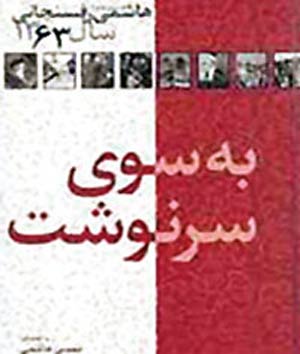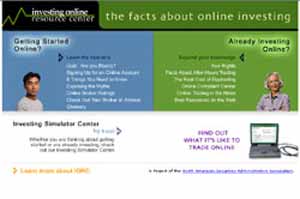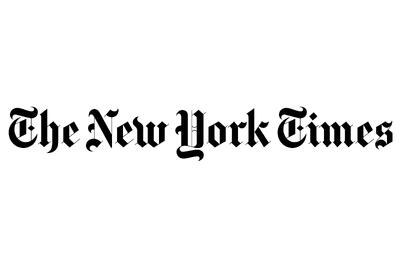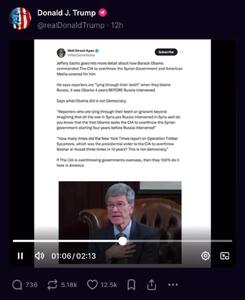چهارشنبه, ۲۶ دی, ۱۴۰۳ / 15 January, 2025
آموزش رجیستری ویندوز

نکته:
۱) به بزرگ و یا کوچک بودن اسم فایلها توجه کنید.
۲) در صورت نبودن فایل و یا پوشه ای، آنرا خودتان درست نمایید.
رجیستری ویندوز:
رجیستری از دو فایل با نامهای USER.DAT و SYSTEM.DAT تشکیل شده است. البته اگر شما عضو یک شبکه هستید، فایل دیگری تحت عنوان CONFIG.POL نیز وجود دارد. همه این ۳ فایل، از نوع Hidden, System, ReadOnly هستند و در شاخه اصلی ویندوز قرار دارند.
فایل USER.DAT چیست ؟
این فایل برای ذخیره کردن اطلاعات User به کار می رود. هر زمان که شما از ویندوز خود خارج می شوید، سیستم به طور اتوماتیک یک نسخه پشتیبان از این فایل تهیه می کند. این فایل نیز، از نوع Hidden, System, ReadOnly و نام آن USER.DA۰ می باشد. اگر به هر نحوی فایل USER.DAT خراب و یا پاک شود، سیستم از این فایل استفاده می کند.
فایل SYSTEM.DAT چیست ؟
از این فایل برای نگهداری اطلاعات مربوط به سیستم استفاده می شود. هر زمان که شما از ویندوز خود خارج می شوید، سیستم به طور اتوماتیک یک نسخه پشتیبان از این فایل تهیه می کند. این فایل نیز، از نوع Hidden, System, ReadOnly و نام آن SYSTEM.DA۰ می باشد. اگر به هر نحوی فایل SYSTEM.DAT خراب و یا پاک شود، سیستم از این فایل استفاده می کند. نکته ای که در اینجا باید بدان اشاره شود، این است که در پارتیشن بوت شما، یک نوع دیگر از فایل SYSTEM.DAT تحت عنوان SYSTEM.۱ST وجود دارد. این همان فایل رجیستری اولیه ساخته شده در حین نصب ویندوز است. اگر به هر دلیلی، هر ۲ فایل SYSTEM.DAT و SYSTEM.DA۰ خراب و یا پاک شود، ویندوز از این فایل استفاده می کند.
فایل CONFIG.POL چیست ؟
این فایل، پارامترهای انتخاب شده در برنامه System Policy Editor را در بر می گیرد.
تفاوت عمده ذخیره سازی داده ها در رجیستری:
باید توجه داشته باشید که تفاوت عمده ای میان ذخیره سازی اطلاعات در ویندوزهای ۹۵/۹۸/ME و ویندوزهای ۲۰۰۰/XP وجود دارد. در ویندوزهای ۹۵/۹۸/ME همان طور که گفته شد، رجیستری در دو فایل SYSTEM.DAT و USER.DAT ذخیره می شود. در حالی که در ویندوزهای ۲۰۰۰/XP، اطلاعات رجیستری در مجموعه ای از فایل های Hive (فایلهای کندویی*) ذخیره می شوند.
فایلهای Hive چه فایل هایی هستند ؟
به بخشی از رجیستری که بر روی هارد ذخیره می شود و به صورت یک فایل می باشد، فایل Hive می گویند. در واقع می توان ساختار درختی رجیستری را به تعدادی کندو (همانند کندوهای زنبور عسل) تقسیم کرد. یک کندو در واقع بدنه ای گسسته از کلیدها، زیر کلیدها و اطلاعاتی هستند که در بالاترین سطح رجیستری در کنار یکدیگر دسته بندی می شوند. یک Hive از طریق یک فایل log. پشتیبانی می شود. به طور پیش فرض اکثر فایلهای Hive (نظیر Defualt، Security، Sam و System) در مسیر SystemRoot%System۳۲Config% ذخیره می شوند. برای مشاهده کلیه فایلهای Hive، می توانید به آدرس زیر مراجعه کنید.
HKEY_LOCAL_MACHINESYSTEMCurrentControlSetControlhivelist
نحوه ویرایش کردن :
Registry
برخلاف فایلهای INI و فایلهایی نظیر CONFIG.SYS, AUTOEXEC.BAT که از نوع متنی بودند و شما می توانستید به راحتی آنها را باز کرده و مشغول به خواندن آنها شوید، فایلهای رجیستری به صورت دودویی (صفر و یک) هستند و به همین دلیل است که شما دیگر نمی توانید این فایلها را با یک نرم افزار تایپ معمولی مثل Notepad بخوانید و یا آنها را تغییر دهید. خوشبختانه، مایکروسافت برای حل این مشکل، یک نرم افزار جانبی تحت عنوان Registry Editor در ویندوز قرار داده است که ویرایش کردن فایلهای Registry را بسیار آسان می کند. (برای یک بار هم که شده، مایکروسافت عقلشو به کار انداخته !!!). برای اجرای این فایل می بایست از منوی استارت، گزینه Run را انتخاب کرده (و یا دو کلید Windows+R را فشار دهید)، سپس عبارت regedit را تایپ نموده و در نهایت کلید Enter را بزنید.
چگونه یک نسخه پشتیبان از رجیستری تهیه کنیم ؟
برای اینکه از رجیستری خود Backup بگیرید، می بایست پس از اجرا نمودن نرم افزار Registry Editor، گزینه Export را از منوی File انتخاب کنید. اگر که با رجیستری کار کردید و دیدید که اشتباها یک فایل را پاک کرده و یا نام آنرا تغییر دادید، می توانید بر روی فایل ایجاد شده (همان فایلی را که از طریق فرمان Export ذخیره کردید)، دوبار کلیک کنید و به سوالی که از شما می پرسد، جواب Yes دهید. دقت داشته باشید که پسوند فایلهای رجیستری، REG می باشد.
ذخیره و بازیابی رجیستری در ویندوز XP چگونه است ؟
در ویندوز XP، برای تهیه نسخه پشتیبان از فایلها، برنامه خاصی به نام Backup وجود دارد. برای اجرای این برنامه می توانید از دستور زیر استفاده نمایید:۸
برای حالتی است که شما از منوی استارت Classic در ویندوز XP استفاده می کنید.
Start > Programs > Accessories > System Tools > Backup
برای حالتی است که شما از منوی استارت New در ویندوز XP استفاده می کنید.
Start > All Programs > Accessories > System Tools > Backup
پس از اجرای نرم افزار، ویزارد آن ظاهر می شود. صفحه اول به شما خوش آمدگویی می کند. پس بر روی دکمه Next کلیک کنید تا به صفحه بعدی بروید.
?What do you want to do
برای تهیه نسخه پشتیبان
Back up files and settings
برای بازیابی فایلها
Restore files and settings
گزینه اول را انتخاب کرده و بر روی دکمه Next کلیک نمایید.
?What do you want to back up
با انتخاب کردن این گزینه، کلیه محتویات پوشه های My Documents و Favorites، تنظیمات Desktop و کوکی های شما ذخیره می شوند.
My documents and settings
این گزینه موارد گزینه قبل را برای یک کاربر خاص انجام می دهد.
Everyone۰۳۹;s documents and settings
این گزینه کلیه اطلاعات و داده های حیاتی کامپیوتر شما را ذخیره می کند و یک دیسکت سیستم نیز تولید می نماید تا هنگام خرابی کامپیوتر، بتوانید کامپیوتر خود را با این دیسکت راه اندازی کنید.
All information on this computer
این گزینه امکان انتخاب فایلهایی را که می خواهید از آنها نسخه پشتیبان تهیه نمایید، نشان می دهد.
Let me choose what to back up
گزینه چهارم را انتخاب کنید و بر روی دکمه Next کلیک نمایید.
در قسمت سمت چپ، گزینه Desktop > My Computer > System State را انتخاب کنید. همان طور که مشاهده می کنید، این گزینه شامل فایلهای Registry و COM+ Class Registration Database و Boot Files (فایلهای راه انداز سیستم) می باشد. پس از انتخاب کردن این گزینه، بر روی دکمه Next کلیک کنید.
در این صفحه نام فایل خود را در قسمت Type a name for this backup و محل مورد نظر را در قسمت Choose a place to save your backup انتخاب کنید. پس از اتمام کار، بر روی دکمه Next کلیک کنید.
بقیه مراحل کار مهم نمی باشند و بستگی به این دارد که شما چه می خواهید. اگر هم ناوارد هستید و نمی دانید که چه بکنید، می توانید فقط بر روی دکمه Next کلیک کنید. (برای اینکه گزینه ها، به بهترین صورت انتخاب شده اند!)
برای بازیابی فایلها، کافیست بر روی فایل ساخته شده دو بار کلیک کنید و مراحل تکمیل کار را طی نمایید.
computer-gis.blogfa.com
منبع : IRITN

ایران مسعود پزشکیان دولت چهاردهم پزشکیان مجلس شورای اسلامی محمدرضا عارف دولت مجلس کابینه دولت چهاردهم اسماعیل هنیه کابینه پزشکیان محمدجواد ظریف
پیاده روی اربعین تهران عراق پلیس تصادف هواشناسی شهرداری تهران سرقت بازنشستگان قتل آموزش و پرورش دستگیری
ایران خودرو خودرو وام قیمت طلا قیمت دلار قیمت خودرو بانک مرکزی برق بازار خودرو بورس بازار سرمایه قیمت سکه
میراث فرهنگی میدان آزادی سینما رهبر انقلاب بیتا فرهی وزارت فرهنگ و ارشاد اسلامی سینمای ایران تلویزیون کتاب تئاتر موسیقی
وزارت علوم تحقیقات و فناوری آزمون
رژیم صهیونیستی غزه روسیه حماس آمریکا فلسطین جنگ غزه اوکراین حزب الله لبنان دونالد ترامپ طوفان الاقصی ترکیه
پرسپولیس فوتبال ذوب آهن لیگ برتر استقلال لیگ برتر ایران المپیک المپیک 2024 پاریس رئال مادرید لیگ برتر فوتبال ایران مهدی تاج باشگاه پرسپولیس
هوش مصنوعی فناوری سامسونگ ایلان ماسک گوگل تلگرام گوشی ستار هاشمی مریخ روزنامه
فشار خون آلزایمر رژیم غذایی مغز دیابت چاقی افسردگی سلامت پوست